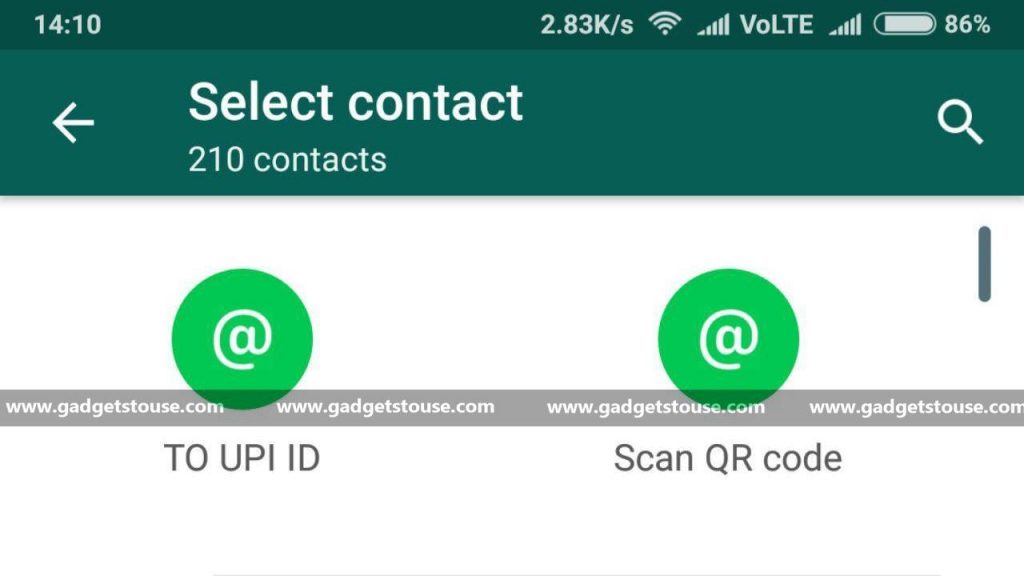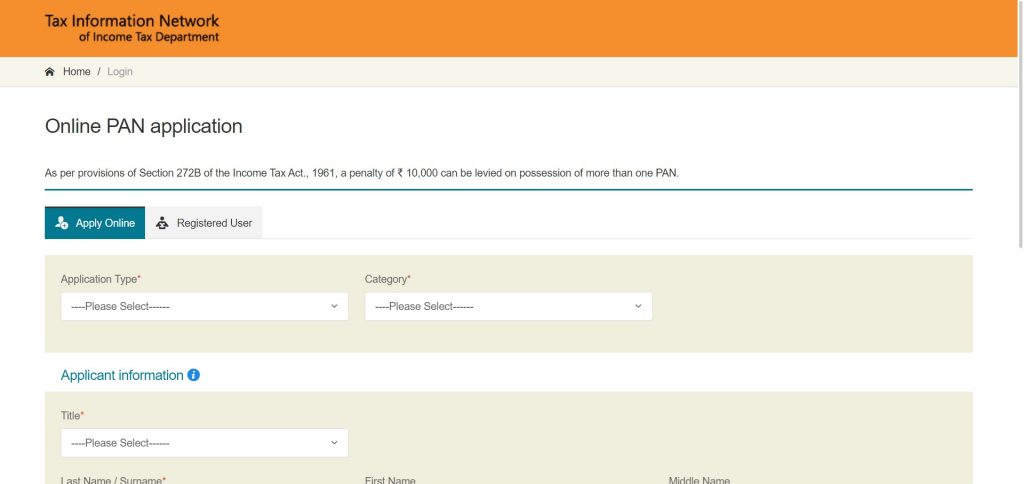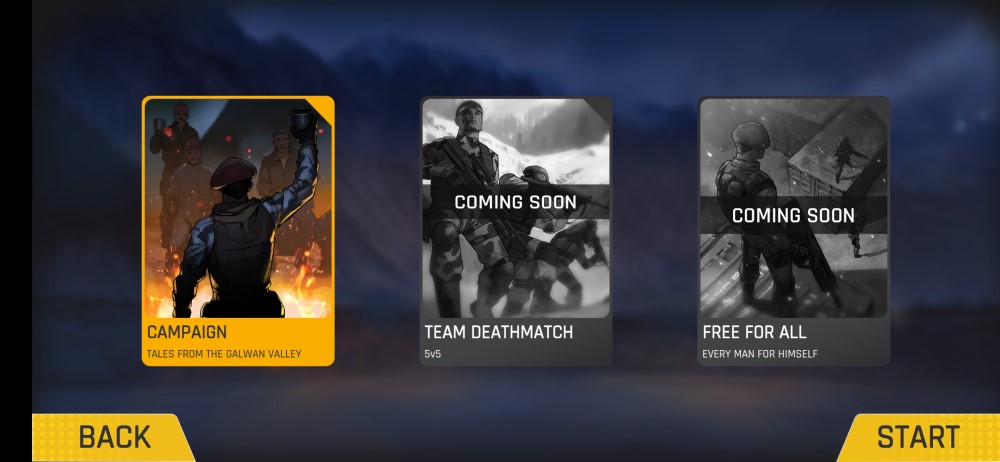Zoom nabízí mnoho funkcí k přizpůsobení jeho přítomnosti na schůzce. Zahrnuje video filtry, virtuální pozadí a možnost dotknout se textury obličeje. Pokud však chcete svůj zážitek z videohovoru dále vylepšit, můžete použít AR obličejové efekty Zoom, které najdete na Instagramu a Snapchatu. Studio Effects in Zoom vám umožní během sezení změnit vzhled obočí, kníru, vousů a rtů. Tady je průvodce krok za krokem, jak můžete při přiblížení použít 3D efekty obličeje.
Přečtěte si také Zaznamenávejte různé zvuky pro každou osobu na videohovoru Zoom
Použijte 3D obličejové efekty na Zoom
Před spuštěním nechte svého klienta Zoom Nejnovější verze Aktualizovat na Studio Effects je zatím k dispozici pouze v Zoom pro Windows a Mac. Po aktualizaci aplikace se připojte ke schůzce a postupujte podle níže uvedeného průvodce.
jak odebrat telefon z mého účtu google

Kroky pro použití Studio Effects ve videohovoru Zoom
- Když jste na schůzce, klikněte na šipku nahoru vedle tlačítka „Zastavit video“.

2. Nyní vyberte z rozbalovací nabídky Virtuální pozadí nebo vyberte Video filtr. Můžete si vybrat jednu z těchto dvou možností - obě vás přenesou na stejnou stránku.

3. Na další obrazovce klikněte na Studio Effects v pravém dolním rohu.

4. V případě potřeby si stáhněte další zdroje.
5. Nyní uvidíte v bočním panelu všechny efekty AR s obočím, knírem a vousy a také možnosti přizpůsobení barvy rtu.
6. Upravte si svůj vzhled, jak chcete. Můžete také zvolit vlastní barvu a změnit neprůhlednost použitého efektu.

7. Jakmile se rozhodnete, okamžitě se použijí na váš obličej a objeví se na schůzce v reálném čase - postarejte se o to.
8. Klepnutím na Zavřít pokračujte v setkání s efekty obličeje.
jen tolik. Nyní se můžete schůzky zúčastnit s podivnými 3D efekty na tváři. Pokud chcete, aby se vybrané efekty automaticky aplikovaly na budoucí schůzky, vyberte před zavřením nabídky Studio Effects možnost „Použít na všechny budoucí schůzky“.
Doufám, že nyní víte, jak pomocí 3D efektů obličeje u videohovorů Zoom vylepšit vaše schůzky. Vyzkoušejte Studio Effects on Zoom a dejte mi vědět své zkušenosti v komentářích níže. Sledujte další aktualizace.
jak odebrat zařízení z gmailu
Pole pro komentáře na FacebookuMůžete nás také sledovat a získat okamžité technologické novinky na adrese zprávy Google nebo pro tipy a triky, recenze chytrých telefonů a gadgetů, připojte se GadgetsToUse Telegram Group nebo se přihlaste k odběru nejnovějších videí GadgetsToUse Youtube Channel.